엑셀에서 계약 날짜라든지 한도를 정할 때 날짜를 더하기도 하고 빼기도 하고 하는데요. 특별하게 회사 같은 곳이 아니더라도 자녀들의 기념일을 엑셀로 작업해 둘 수도 있는데요.
이번 시간에는 날짜를 더하고 빼는 방법을 수식으로도 해 보고, 함수로도 사용해 보겠습니다. 보시고 편한 방법대로 활용하시면 될 것 같습니다.
날짜 더하기
흔히 날짜를 더할 때 기준이 되는 날에서 50일을 더한다거나 100일을 더했을 때가 언제인지 구하게 되는데요.
이번에 준비한 것은 아이의 생일과 각 기념일을 계산하는 예를 준비해 보았습니다.

생일에서 50일을 더했을 때의 날짜, 100일을 더했을 때의 날짜를 계산해 보겠습니다.
먼저 단순히 수식을 통해서 계산해 보겠습니다.

계산은 아주 간단합니다.
C3 셀과 D3 셀을 더해 주면 되는데요. 날짜와 단순 숫자와의 덧셈으로 진행해도 엑셀은 알아서 계산이 됩니다.
=C3+D3

날짜에 단순 숫자를 더해 줘도 위와 같이 계산되어 결과가 나오게 됩니다.
자동 채우기를 통해서 채워 줘도 기념일의 숫자에 맞게 계산되어 나오게 되죠.
거창하게 함수를 사용하지 않아도 위와 같이 간단한 수식만으로도 날짜 더하기 계산이 쉽게 됩니다.
날짜 빼기
이번에는 빼기를 해 볼 텐데요.
기준이 되는 날짜에서 빼기 원하는 날짜를 넣어서 둘 사이에 며칠이나 되는지 뺄셈을 진행해 보겠습니다.

정확한 계산을 위해서 최종 계산된 날짜에서 생일을 빼 보겠습니다.
김아솔 어린이의 50일 기념일에서 생일을 빼는 수식은 이것도 매우 간단합니다.
E3에서 C3를 빼면 됩니다. 날짜끼리 빼도 계산이 됩니다.
=E3-C3
그럼 계산 결과는 똑같이 50이 나오게 됩니다.
마찬가지로 자동 채우기를 하면 기념 일수와 똑같은 결과를 얻을 수 있습니다.
결과는 아래 챕터에서 확인이 가능합니다.
Datedif 함수 사용하기
이번에는 함수를 사용해 보겠습니다.
DATEDIF라는 함수인데요.
이 함수를 가지고 기준이 되는 날로부터 며칠째인지, 몇 달째인지, 몇 년째인지를 계산할 수 있습니다.
이해를 돕기 위해서 예시를 준비했습니다.

2019년 6월 7일생인 아솔이는 오늘 날짜 기준으로 생후 며칠인지, 몇 개월인지, 몇 년째인지 따로 표를 준비해 보았습니다.

함수의 입력 방법은 간단합니다.
=DATEDIF(기준이 되는 날짜,대상이 되는 날짜,"D")를 입력해 주시면 되는데요.
D는 Day, M은 Month, Y는 year이기 때문에 D, M, Y 이 셋 중 하나를 넣어 주시면 알아서 표시가 됩니다.
먼저 기준이 되는 생일이 있는 셀을 넣어 주고, 대상이 되는 오늘 날짜가 있는 셀, 그리고 D, M, Y 중 하나를 넣어 주시면 됩니다.
먼저 Day의 D를 넣어서 며칠째인지 계산해 보았습니다.
=DATEDIF(C3,C8,"D")

이번에는 몇 달인지 계산해 보기 위해서는 Month의 M을 넣어 주시면 됩니다.
=DATEDIF(C3,C8,"M")
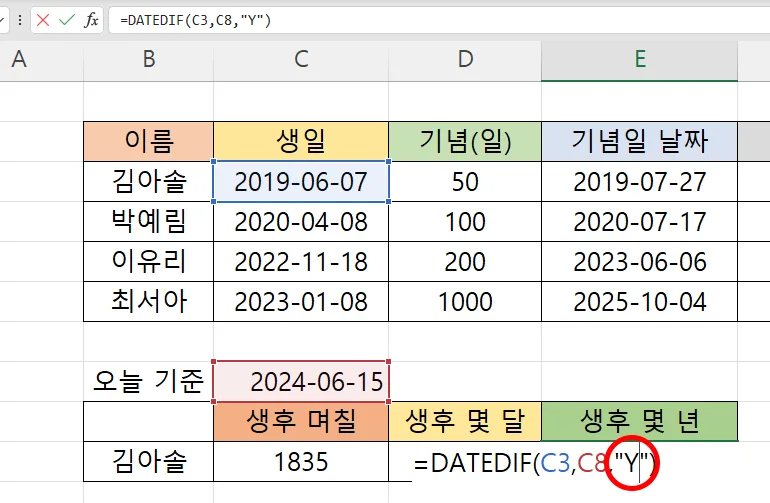
마찬가지로 태어난 지 몇 년째인지, 몇 살인지 계산하는 방법은 Y를 넣어 주시면 됩니다.
=DATEDIF(C3,C8,"Y")
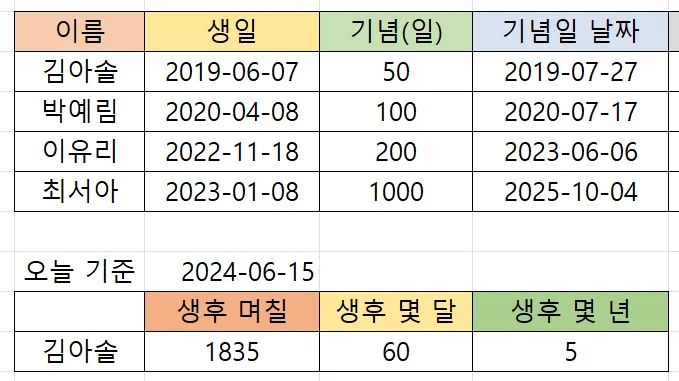
결과는 위와 같이 생후 며칠이 지났는지, 몇 개월째인지, 몇 년인지에 대한 결과가 나온 것을 볼 수 있습니다.
물론 최근에는 포털 사이트의 날짜 계산기 등을 통해서 쉽게 계산이 가능하기도 한데요. DATEDIF에서 제공하는 일수, 달수, 연수까지 볼 수 있게 해주기 때문에 편리합니다.
그렇지만 엑셀로 회원 정보나 계약 기간의 만료와 같은 자료들을 만들 때는 위와 같이 만들어 놓으면 두고두고 쉽게 수정이 가능합니다.
이번 시간에는 엑셀을 통해서 날짜 더하기 빼기 계산 방법에 대해서 알아보았습니다. 수식과 함수를 사용하는 방법에 대해서도 소개해 드렸는데요.
보시고 편한 방법으로 사용하시길 바라면서 오늘은 여기서 마무리하겠습니다.
함께 봐야 좋은 팁들
엑셀 날짜 계산 함수 서식으로 근무일수 디데이 계산하기
엑셀 달력 만들기 함수를 통해서 매일 매달 바뀌는 달력 생성
엑셀 시간 더하기(2) 초과근무 잔업 시간 1.5배까지 계산하기
'컴퓨터 > 엑셀 팁' 카테고리의 다른 글
| 엑셀 틀고정 및 출력 인쇄 방법 간단하게 끝내기 (0) | 2025.01.13 |
|---|---|
| 엑셀 매크로 만들어 두면 두고두고 쉽게 사용해요 (0) | 2024.07.06 |
| 엑셀 필터 단축키 및 스마트한 활용 방법 (0) | 2024.07.03 |
| 엑셀 셀 내용 합치기 함수나 수식 쓰면 초간단해요 (0) | 2024.06.24 |
| 엑셀 칸 나누기 이렇게 하면 텍스트 산산 조각 나눠짐 (0) | 2024.06.23 |




댓글